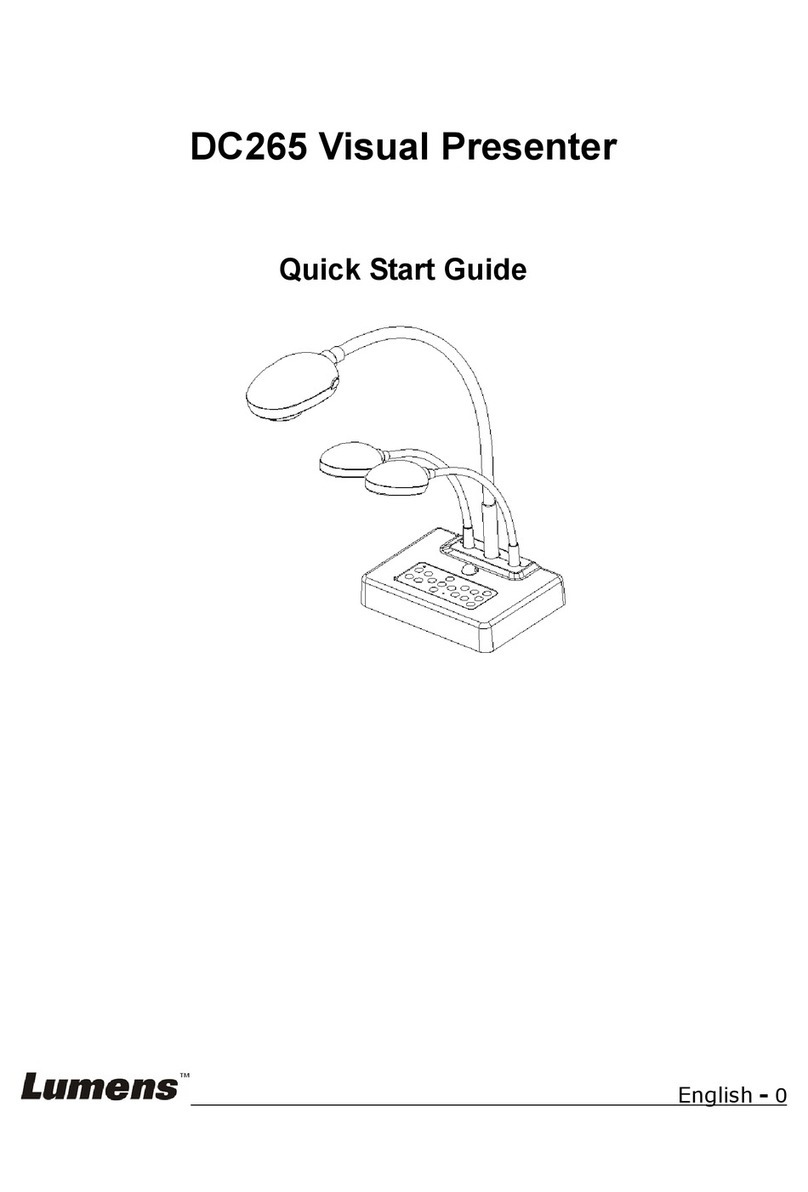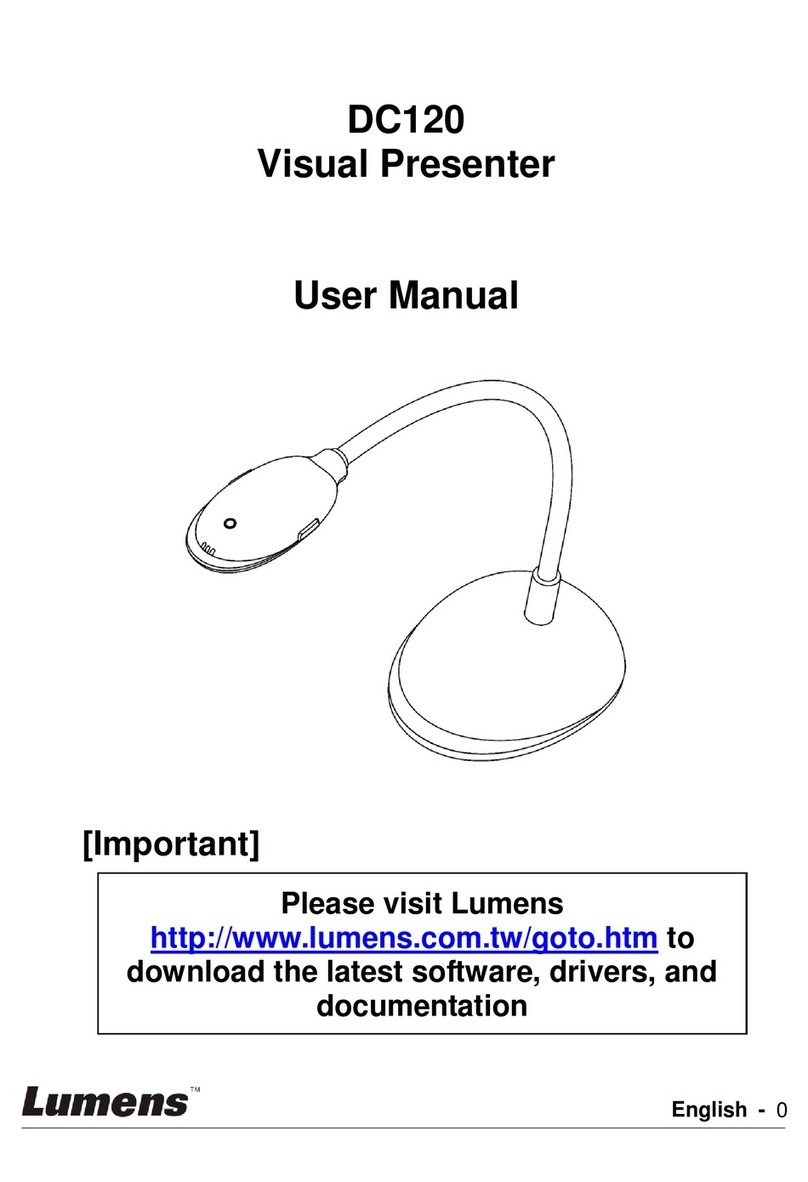Lumens DC136 User manual
Other Lumens Document Camera manuals

Lumens
Lumens DC-W80 User manual
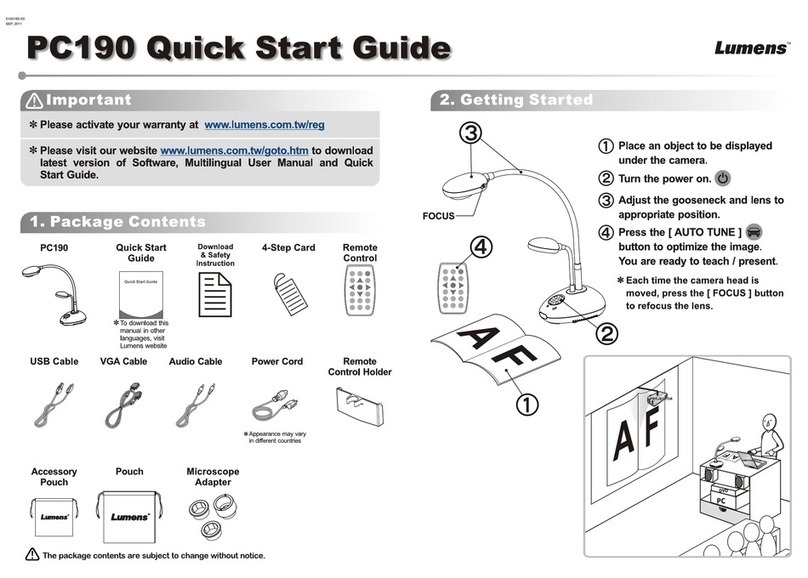
Lumens
Lumens PC190 User manual

Lumens
Lumens dc153 User manual

Lumens
Lumens PS400 User manual

Lumens
Lumens DC265 User manual

Lumens
Lumens DC132U User manual

Lumens
Lumens PC170 User manual

Lumens
Lumens DC-W80 User manual

Lumens
Lumens DC-A11 User manual

Lumens
Lumens DC260 User manual

Lumens
Lumens DC190 User manual

Lumens
Lumens PS750 User manual

Lumens
Lumens dc153 User manual
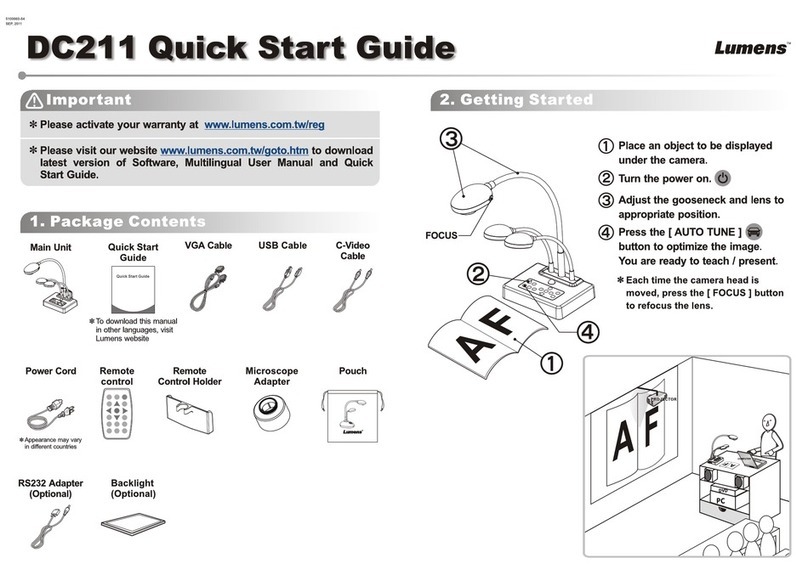
Lumens
Lumens DC211 User manual

Lumens
Lumens DC125 User manual

Lumens
Lumens DC145 User manual

Lumens
Lumens DC166 User manual

Lumens
Lumens 3D101 User manual

Lumens
Lumens DC260 User manual

Lumens
Lumens PS650 User manual